电脑重装win7系统|电脑U盘一键安装win7系统方法
 2018/08/18
2018/08/18
 83
83
因为现如今的电脑预装的都是win10系统,一些用户想要为电脑重装win7系统,但自己身为电脑小白,不知道如何才能重装win7系统。电脑小白想要重装win7系统,就需要借助U盘进行一键重装。那么下面就让小编为大家带来电脑U盘一键安装win7系统方法。
电脑重装win7系统的准备工作:
一、准备好一个4G以上的U盘,然后下载U盘启动盘制作工具将U盘制作成启动U盘。
二、自行在网上搜索并下载win7系统镜像文件(我们以win7系统为例)
三、将下载好的win7系统存到u盘启动盘
电脑U盘一键安装win7系统方法:
1.重启电脑等待出现开机画面按下启动快捷键,选择u盘启动进入到大白菜主菜单,选取“【02】大白菜win8 pe标 准版(新机器)”选项,按下回车键确认,如下图所示:

2、在pe装机工具中选择win7镜像放在c盘中,点击确定,如下图所示:
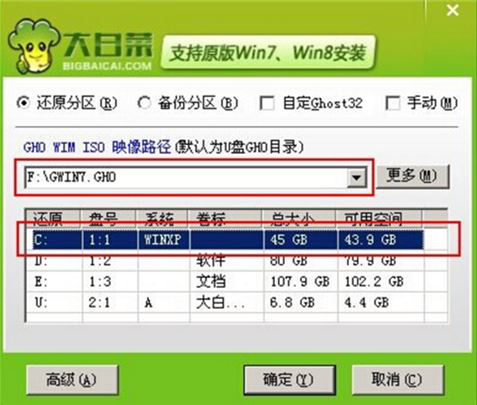
3、此时在弹出的提示窗口直接点击“确定”按钮,如下图所示:
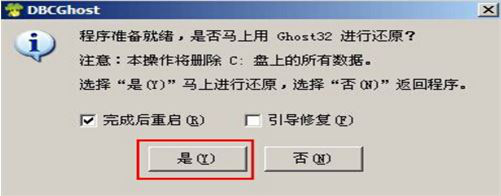
4、随后安装工具开始工作,我们需要耐心等待几分钟。完成后,弹跳出的提示框会提示是否立即重启,这个时候我们直接点击立即重启就即可。

5、此时就可以拔除u盘了,重启系统开始进行安装,我们无需进行操作,等待安装完成即可。
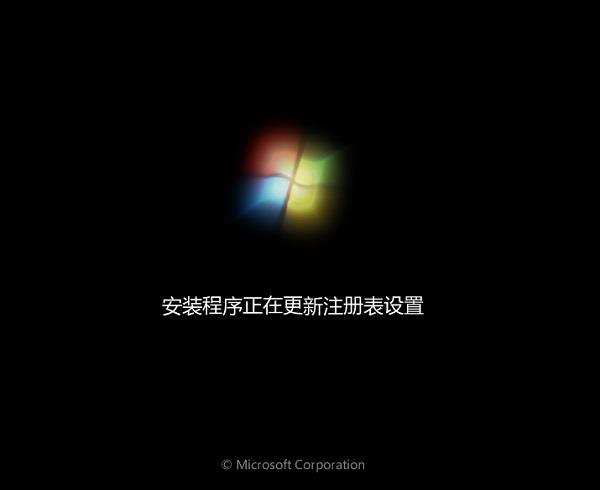
以上就是小编为大家带来的电脑U盘一键安装win7系统方法。通过U盘安装win7系统,是重装系统的主流方式。我们可以借助黑鲨装机大师来制作U盘启动盘。
上一篇: 华硕主板如何设置u盘启动?华硕主板bios设置U盘启动教程 下一篇: 重装系统bios设置|华泰电脑重装系统bios设置硬盘模式教程
